Дизайнът на заглавията играе централна роля в уеб разработката, особено когато работите с Elementor за WordPress. Добре форматирано заглавие привлича вниманието на посетителите и помага за по-добрата структурираност на съдържанието ви. В това ръководство ще научите как да създадете и приспособите ефективни заглавия с Elementor, за да направите дизайна на вашия уебсайт привлекателен.
Най-важните изводи
- Използвайте подходящи HTML тагове за заглавия (например, H2) за по-добър SEO.
- Създайте размер, цвят и типография на шрифта според вашия вкус.
- Използвайте динамични атрибути, за да вграждате линкове и друга информация.
- Отделете внимание на респонсивния дизайн за различни устройства.
Стъпка по стъпка ръководство
Създаване на раздел
Започнете със създаване на нов раздел във вашия Elementor редактор. Изберете ширина на раздела 1200 пиксела, за да гарантирате перфектния размер на вашето заглавие. Просто вземете раздела и го плъзнете в работния плот.
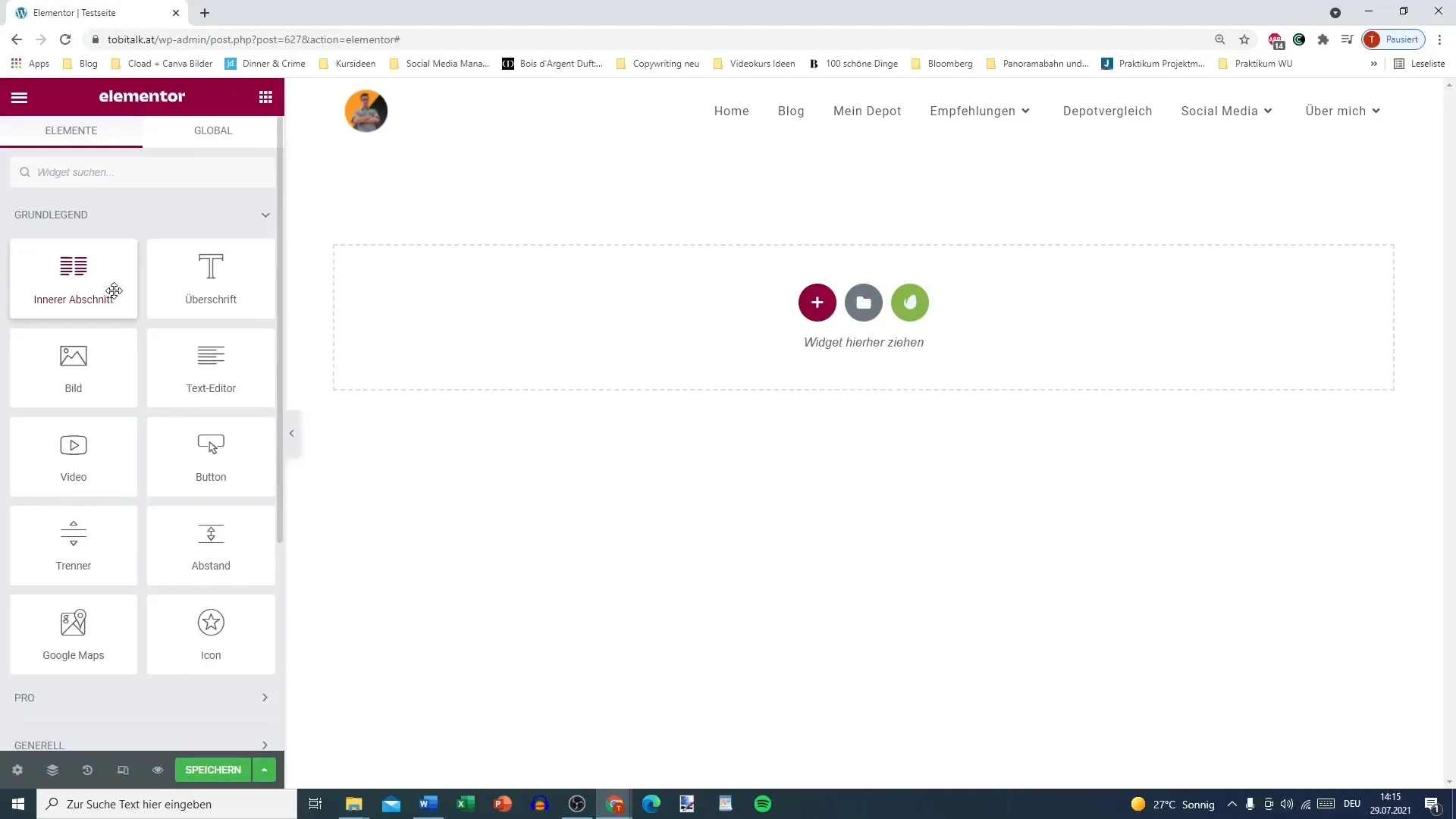
Добавяне на заглавие
Сега може да добавите заглавието. Плъзнете елемента за заглавие с помощта на Drag-and-Drop в избрания раздел. Под раздела „Съдържание“ имате възможността да добавите заглавие. Например, можете да въведете „Аз съм заглавие“.
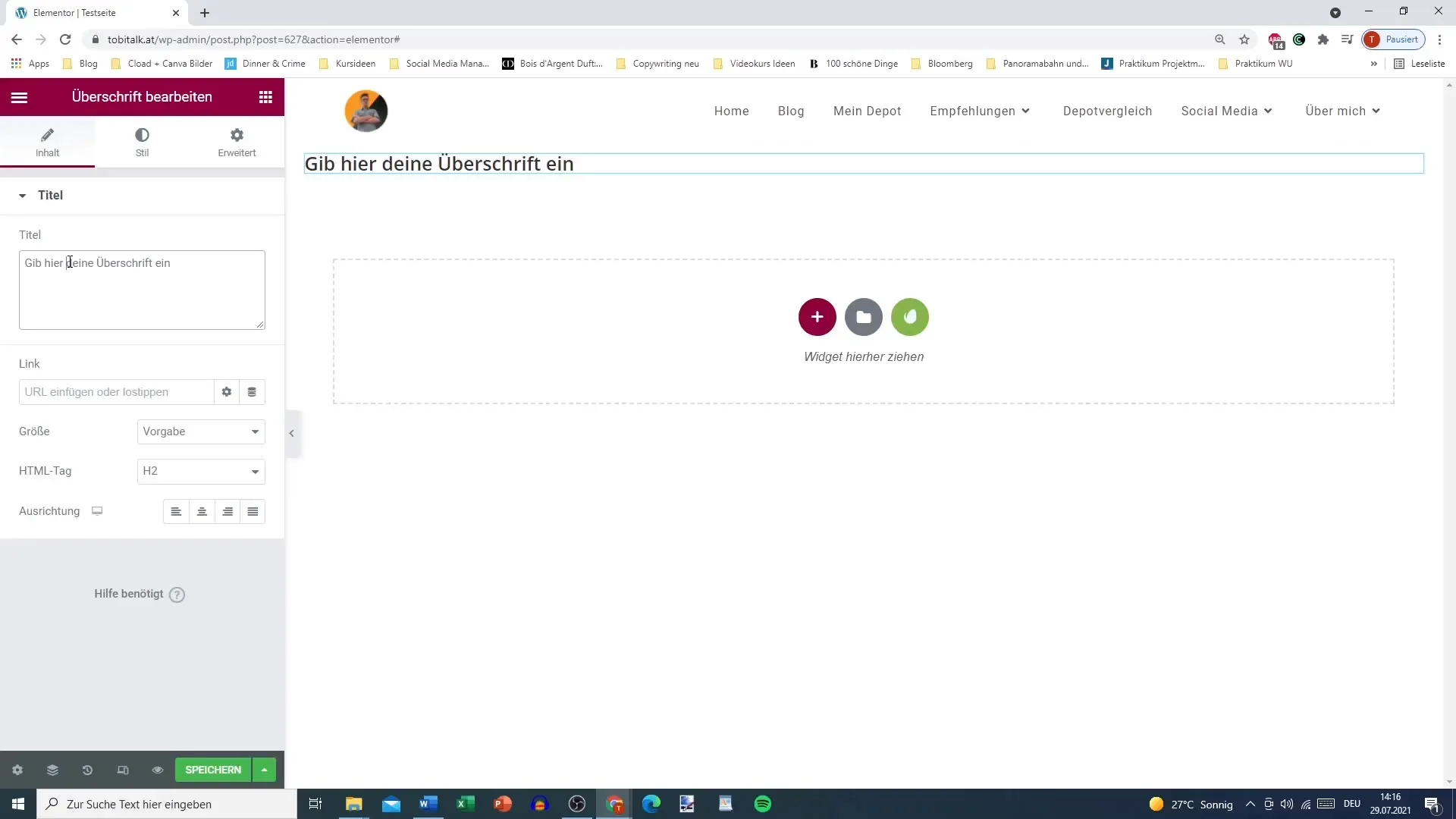
Приспособяване на динамични атрибути
Ако искате да бъдете малко креативни, може да добавите динамични атрибути или линк. Кликнете върху динамични атрибути и изберете опцията за про версията, за да използвате повече настройки за приспособяване.
Настройка на размера и HTML тага на заглавието
Можете да изберете размера на заглавието от предварителните зададени „Малък“, „Среден“ или „XXL“. Важно е да наименувате правилно HTML тага. За основно заглавие е идеално да използвате H2. Можете да приспособите насочеността на заглавието - центрирано, вдясно или вляво.
Стилове и приспособения на шрифта
Под раздела „Стил“ можете да промените цвета на текста, може би в синьо, и да изберете типографията. Имате възможност да избирате между различни шрифтове като Arial или други, в зависимост от желания от вас вид.
Стилове и размери на шрифта
Можете не само да променяте размера на шрифта, но и да промените неговата стилистика, като включите календарния и курсивен шрифт. За професионална презентация се уверете, че шрифтовете са добре четими.
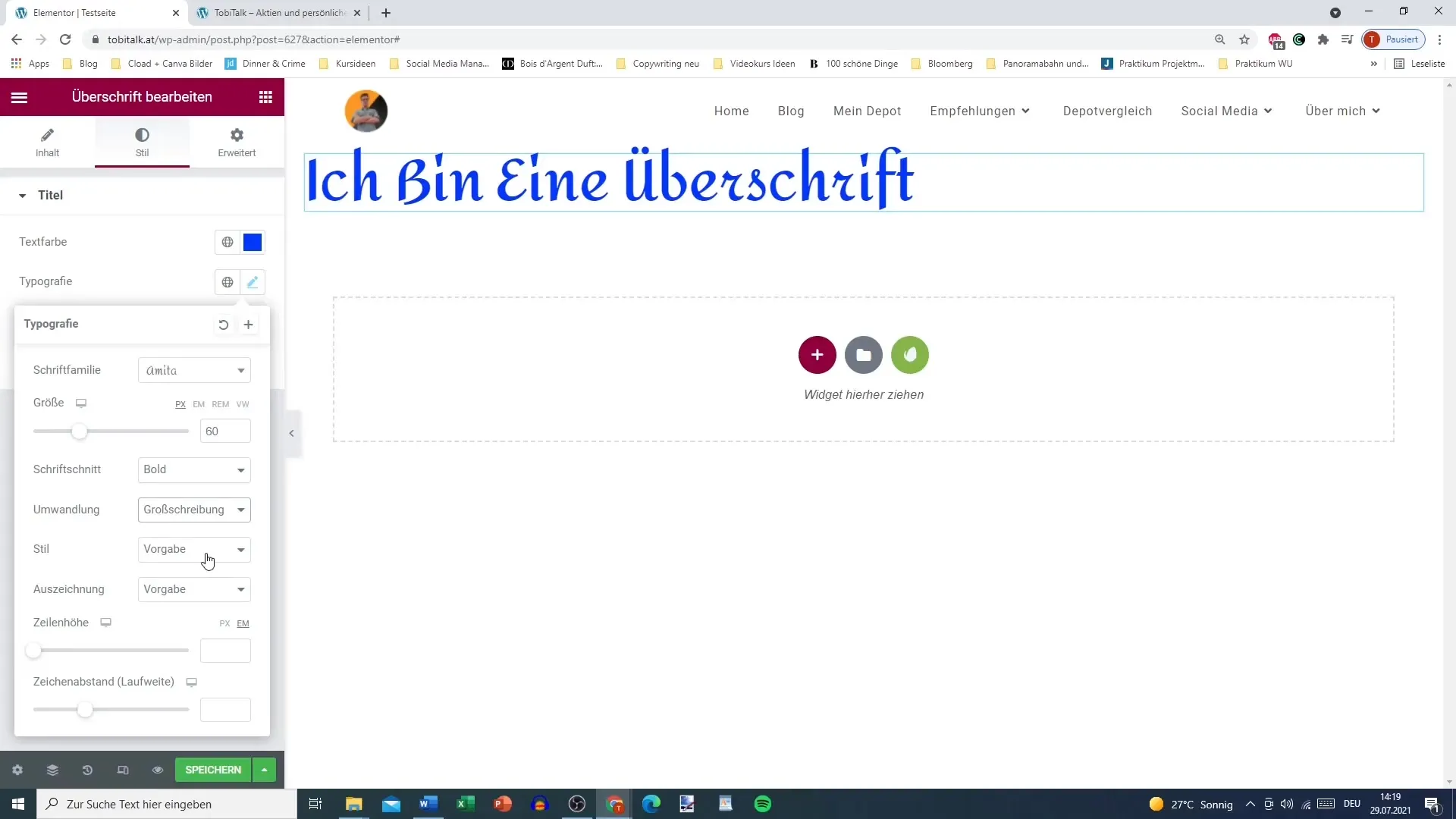
Задаване на височина на реда и разстояние между символите
Височината на реда е важен аспект, особено когато вашето заглавие обхваща няколко реда. Важно е също да отделяте внимание на разстоянието между символите, за да създадете удобно чувство при четене.
Добавяне на ефекти на сянка
Друг вълнуващ стилен аспект са текстовите сенки. Можете да промените сянката така, че да изглежда леко размазана и в същото време да може да бъде отместена хоризонтално и вертикално. Така заглавието ще придобие по-голяма дълбочина.
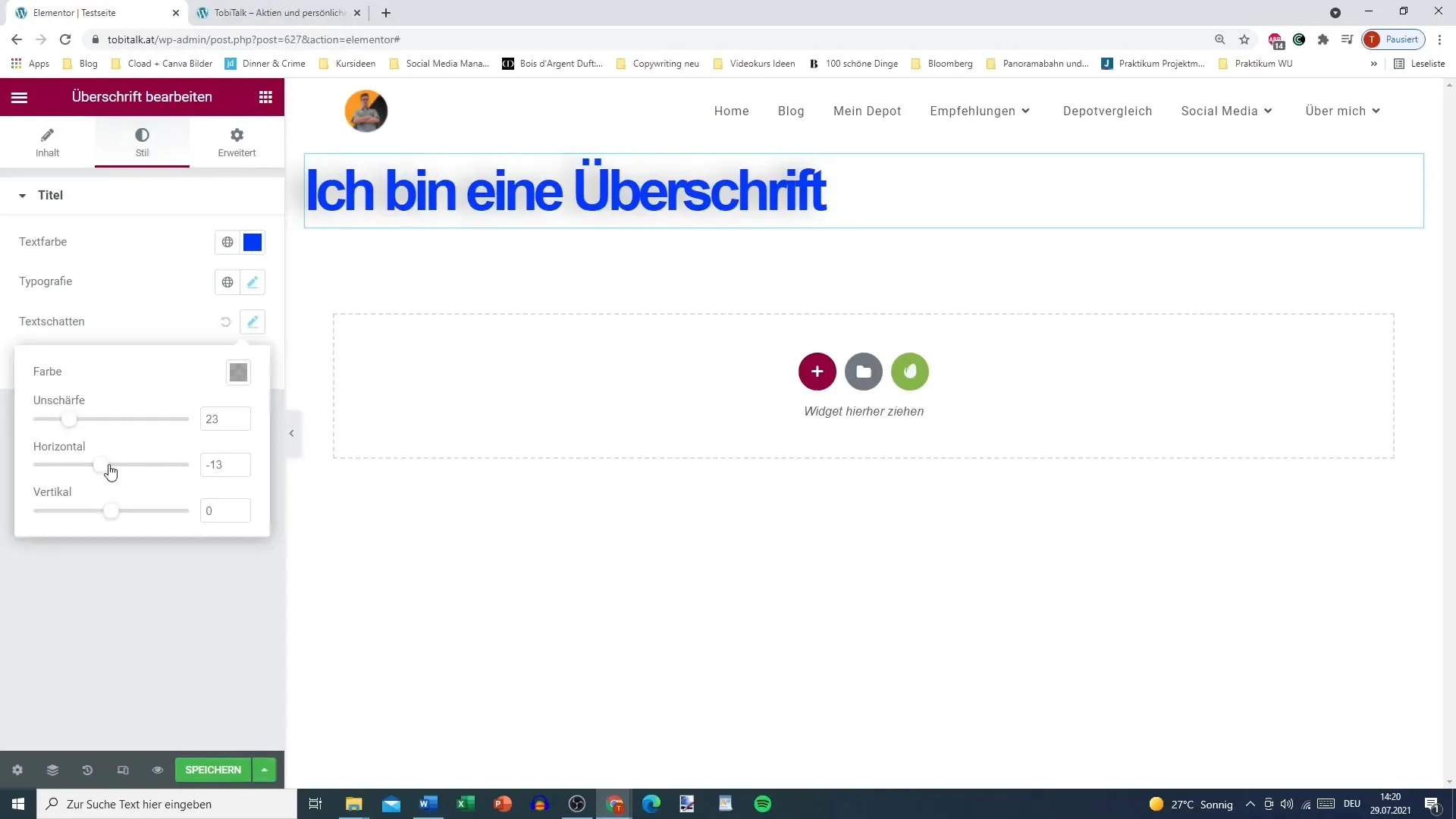
Конфигуриране на гащици и падинги
В разширените настройки можете да приспособите гащиците и падингите. Те ви позволяват да конфигурирате разстоянието на заглавието до другите елементи на страницата.

Активиране на анимационни преходи
Можете също да зададете входяща анимация за заглавието си, за да се показва по атрактивен начин при зареждане на страницата. Изберете подходящ стил на анимация, като „Плъзгане“ или „Увеличаване“, за да подобрите потребителското изживяване.
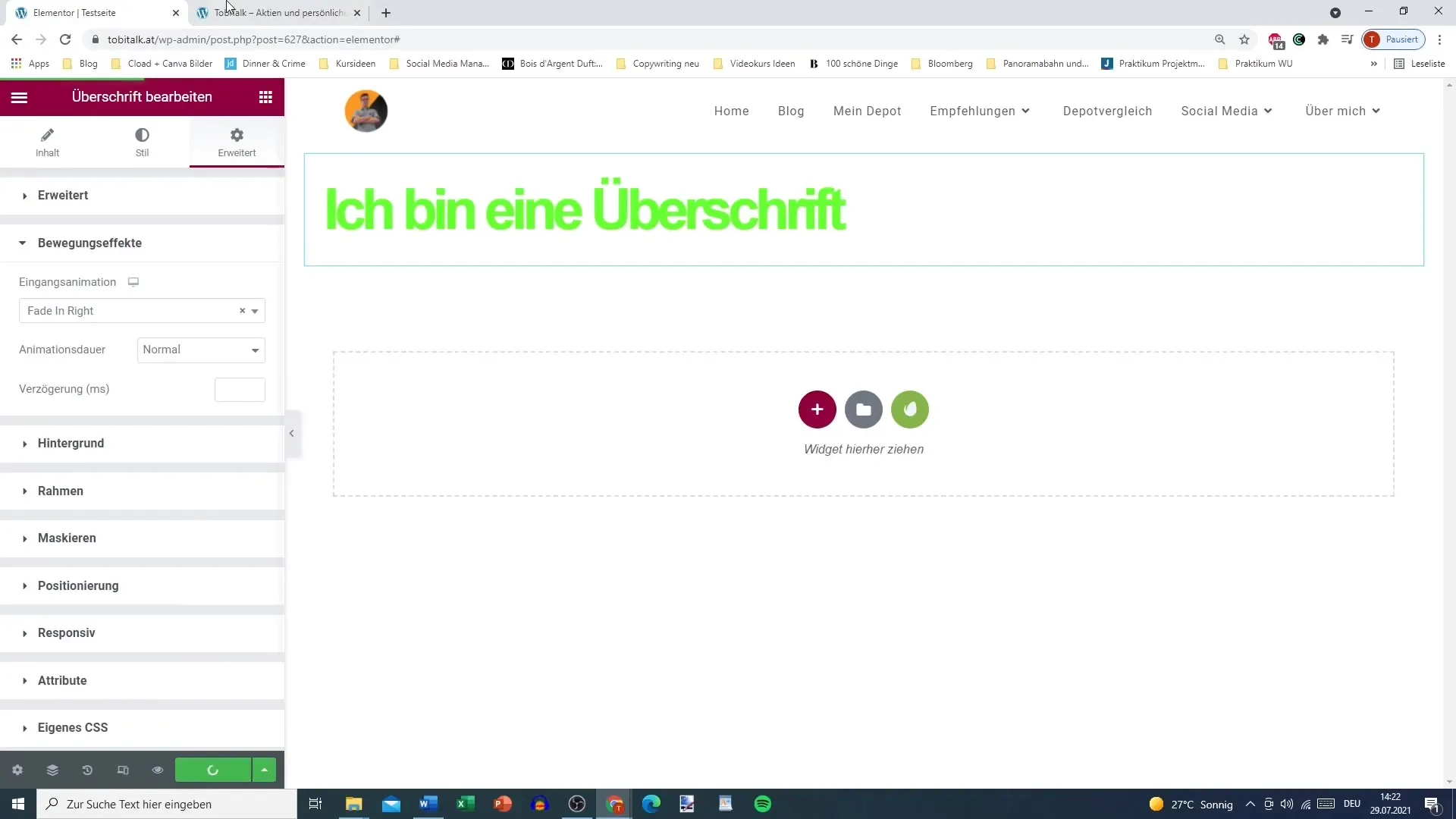
Поддържане на респонсивен дизайн
Последните настройки са насочени към оптимизиране на изгледа за различни устройства. Проверете дали заглавието изглежда добре както на смартфони, така и на таблети и компютри.
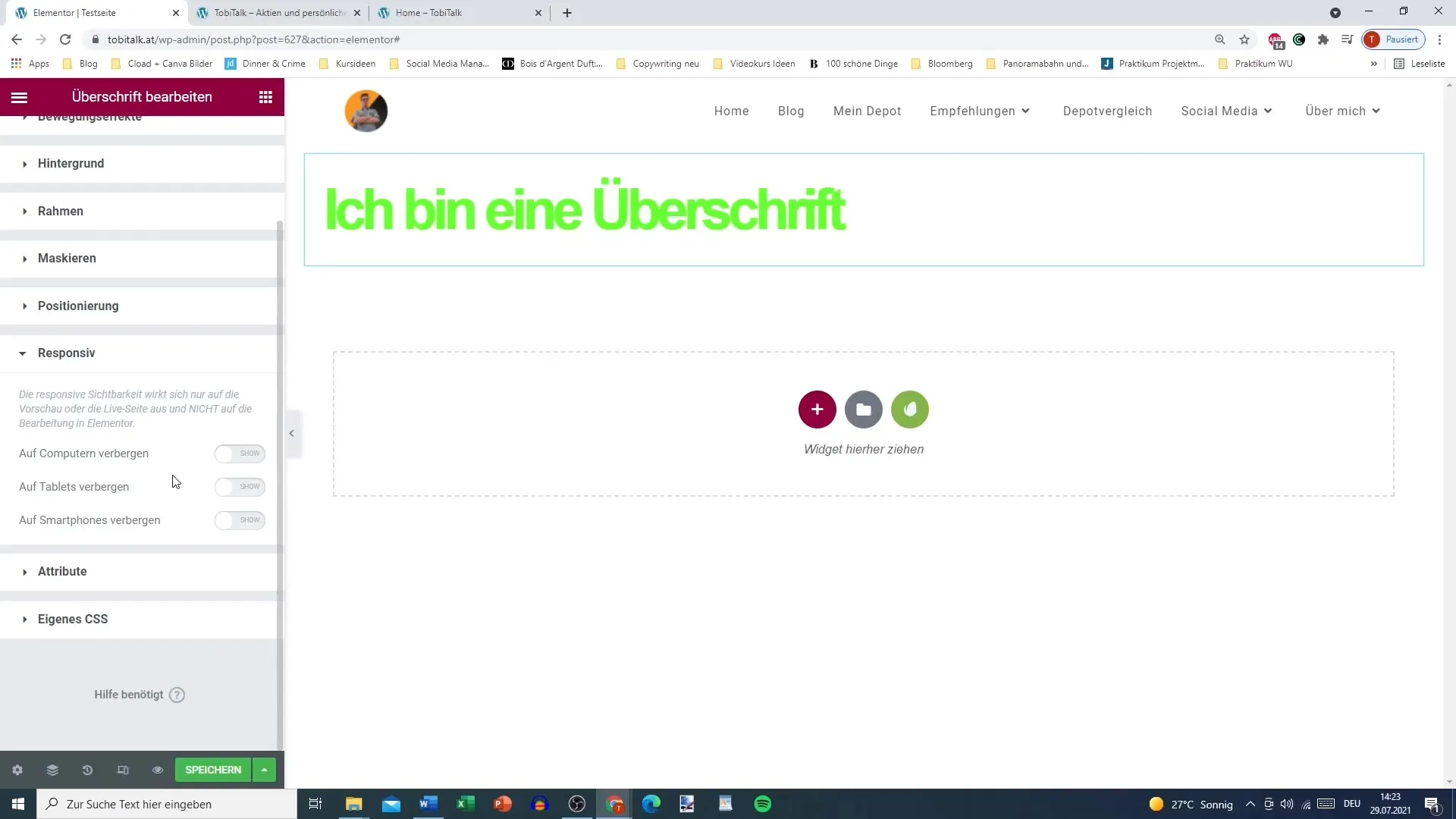
Резюме
Вече си осъзнал/а колко важно е правилното оформяне на заглавие за уебсайта ти. С Elementor можеш не само лесно да добавяш заглавия, но и да ги оформяш привлекателно, за да привлечеш окото на читателя и да създадеш ясна структура. С тези стъпки ще бъдеш в състояние да оформяш заглавия ефективно и атрактивно, като си внимаваш оптимално за потребителското преживяване.
Често задавани въпроси
Как да добавя заглавие в Elementor?Поставяш елемента "Заглавие" чрез плъзгане и пускане в секция.
Мога ли да добавя връзки към моите заглавия?Да, можеш да добавиш връзки под "динамични атрибути".
Колко важно е изборът на HTML таг за SEO?Изборът на правилните HTML тагове (например H2) подобрява структурата и видимостта на твоето съдържание в търсачките.
Как да променя цвета и размера на шрифта?Под раздел "Стил" можеш да промениш както цвета, така и размера на заглавието си.


